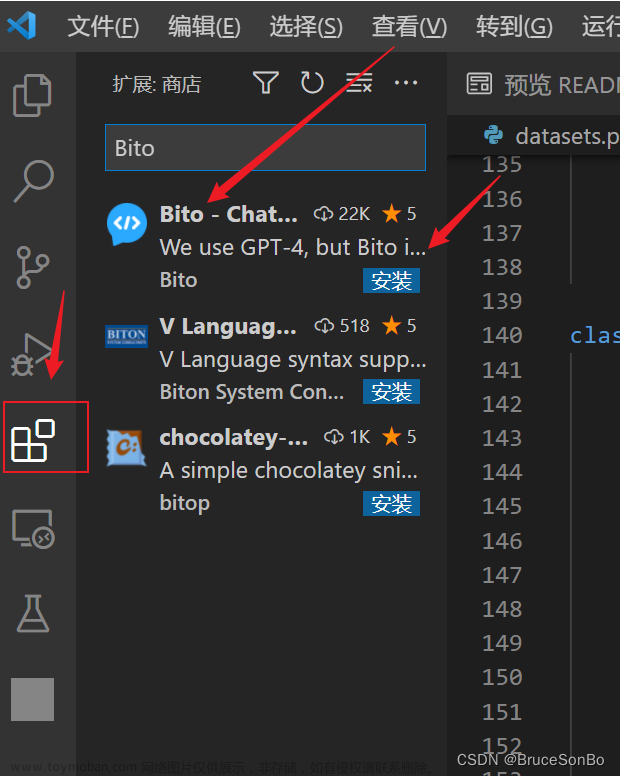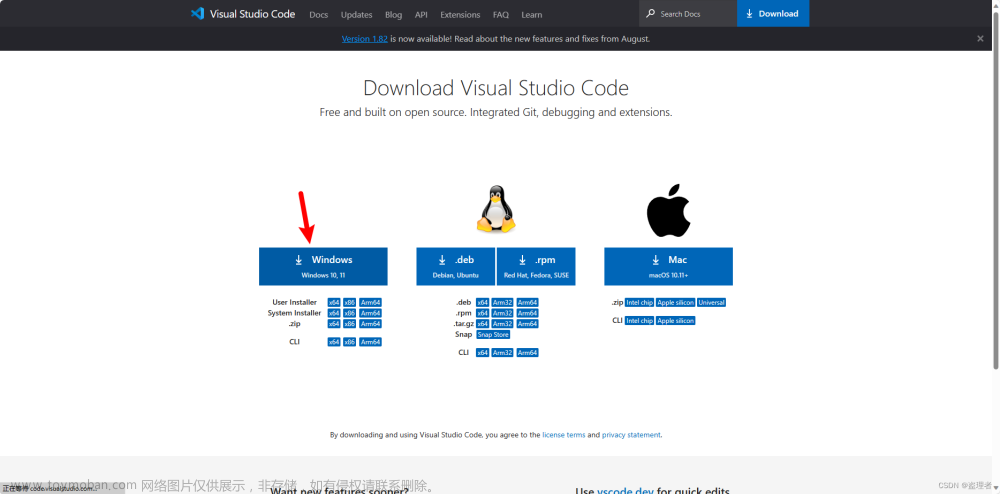文档参考: 华为云CodeArts IDE文档
一、用户界面
1. 初始界面

2. 打开项目界面
下图为我打开的一个开源项目的界面示意图:
3. 资源管理器
资源管理器位于左侧栏,用于浏览、打开和管理项目中所有的文件和文件夹。
在CodeArts IDE中打开文件夹后,其内容将显示在资源管理器中。在此,您可以执行以下操作:
- 创建、删除和重命名文件和文件夹。
- 通过拖放移动文件和文件夹。
- 使用上下文菜单浏览所有选项。

CodeArts IDE与命令行工具配合使用。如果要在CodeArts IDE当前打开的文件夹的上下文中运行命令行工具,请右键单击该文件夹,然后选择在集成终端中打开。
4. 编辑器
编辑器 – 编辑文件的主区域,位于界面上方。您可以垂直和水平并排打开任意数量的编辑器。每个编辑器里打开的文件将显示在选项卡中。
拆分编辑器与编辑器组
使用拆分编辑器命令拆分编辑器时,将创建一个新的编辑器区域,该区域可以容纳一组编辑器项。您可以在垂直和水平方向上打开任意数量的编辑器区域。您也可以在工作台上拖动编辑器组,在组之间移动单个选项卡,并快速关闭整个组。
可以点击编辑器右上书页图标对于编辑器进行拆分
查看>编辑器布局菜单为您提供一组预定义的编辑器布局。
5. 命令面板
CodeArts IDE同样可以从键盘访问。最重要的组合键是Ctrl+Shift+P,它能调出命令面板。在这里,您可以访问CodeArts IDE的所有功能,包括最常见操作的键盘快捷键。
6. 扩展应用
CodeArts IDE的扩展页面在界面的右侧, 也可通过快捷键 Ctrl+Shift+X 打开
在输入框中输入需要的扩展应用, 即可安装使用 (目前可用扩展并不多)
如果想要运行对应语言所写的程序, 就需要安装相对应的扩展 (但是现在好像没有对应拓展, 所以运行不了java程序?)
7. Git管理
CodeArts IDE的源代码管理在界面的左侧, 此处可以初始化仓库和发布到Github (似乎不能连接Gitee)
二、设置
1. 设置编辑器
要修改设置,请使用设置编辑器。打开编辑器方式的几种方式:在左侧活动栏中选择管理>设置,或使用命令面板(Shift+Ctrl+P)
CodeArts IDE提供了一些设置范围。打开工作区时,您将至少看到以下两个作用域:
- 用户设置 - 全局应用于您打开的任何CodeArts IDE实例的设置。
- 工作区设置 - 存储在工作区中的设置,仅在打开工作区时应用。
对设置项的更改将在您更改后立即被CodeArts IDE应用,被更改过的设置项左侧会有蓝线表示。
2. settings.json
设置编辑器允许您查看和修改存储在 settings.json 文件中的设置项。您可以通过在代码编辑器中打开此文件直接查看和编辑该文件。通过指定设置ID和值,设置将被写入JSON。settings.json 文件具有完整的代码补全和设置值的悬停描述。由于设置名称或JSON格式不正确而导致的错误也会突出显示。
用户设置文件位于此处:
-
Windows: %APPDATA%\CodeArts IDE\User\settings.json
- 我的地址:C:\Users\xxx\AppData\Roaming\CodeArts\User\settings.json
- 注意:AppData为隐藏文件夹
- Linux: $HOME/.config/CodeArts IDE/User/settings.json
三、代码编辑
1. 快捷操作
-
快速滚动
按 Alt 键的同时滚动鼠标滚轮可在编辑器和资源管理器中快速滚动。默认情况下,快速滚动速度倍增为5,但您可以使用Editor: Fast Scroll Sensitivity(editor.fastScrollSensity)设置项来调整它。 -
向上/向下复制行
键盘快捷方式:Shift+Alt+Up或Shift+Alt+Down -
向上/向下移动行
键盘快捷键: Alt+Up 或 Alt+Down -
选择当前行
键盘快捷键:Ctrl+L -
多个选择(多光标)
您可以使用Alt+Click添加光标。每个游标在其驻留的上下文位置独立运行。添加更多光标的常见方法是使用Ctrl+Alt+Down 或Ctrl+Alt+Up将光标插入下方或上方。 -
转换文本
您可以使用命令面板中的转换命令将选定的首字母自动转换为大写、小写和首字母大小写。
-
保存/自动保存
默认情况下,CodeArts IDE需要手动操作来保存对磁盘的更改,键盘快捷键:Ctrl+S。
同时,您可以打开自动保存,这将在配置的指定延迟后或焦点离开编辑器时保存更改。启用此选项后,无需手动保存文件。打开自动保存的最简单方法是使用文件>自动保存开关,在延迟后打开和关闭保存。 - 查找和替换
- 按Ctrl+F在编辑器中打开查找小组件,搜索结果将在编辑器和右侧缩略图突出显示

- 按Ctrl+Shift+F并输入搜索词, 允许您快速搜索当前打开的文件夹中的所有文件
- 除了查找和替换为纯文本外,查找小组件还有三个高级搜索选项:区分大小写; 全字匹配; 使用正则表达式
2. 代码补全
- 要手动触发代码补全,请按Ctrl+空格键或键入触发字符(如JavaScript中的点字符(.))。
- 要插入选定的符号,请按Enter键。
- 在编辑区选择方法后,CodeArts IDE将显示参数信息。需要随时打开参数信息弹窗,请按Ctrl+P。
(个人看法: 其代码补全功能远不如IDEA方便)
四、RemoteShell
使用CodeArts IDE for RemoteShell,您可以连接华为云主机或任意主机。对于每个已配置的主机,您可以创建和维护多个用户连接。
1. 添加主机连接
- 执行以下操作之一:
- 要连接华为云服务器,请在华为云服务器区域中选择要连接的服务器,单击连接到云服务器或按Ctrl+Enter (这里我并没有购买任何的华为云服务,所以没有显示可用连接)
- 要连接到任意主机,请在左侧栏中点击远程文件管理器, 或者在会话管理区域中,单击点击新建远程连接 按钮或按Ctrl+Alt+N

-
在打开的新建远程连接窗口中,提供连接参数:主机的IP地址、用户名、端口、身份验证方法和密码。对于华为云服务器,远程主机字段预先填充选定主机的IP地址
-
如果您必须通过代理连接,请在已配置的代理列表中选择代理,或单击管理代理服务器并按照配置代理中所述配置代理。文章来源:https://www.toymoban.com/news/detail-637452.html
-
点击连接。
主机记录将添加到会话管理区域。 文章来源地址https://www.toymoban.com/news/detail-637452.html
文章来源地址https://www.toymoban.com/news/detail-637452.html
到了这里,关于华为云CodeArts IDE快速入门和使用详解的文章就介绍完了。如果您还想了解更多内容,请在右上角搜索TOY模板网以前的文章或继续浏览下面的相关文章,希望大家以后多多支持TOY模板网!